Как бесплатно использовать Photoshop на планшете
Вы пользуетесь Photoshop на своем ПК или Mac? Вы можете посвятить себя графическому дизайну и теперь хотите сделайте шаг вперед, чтобы получить фотошоп на своем планшете бесплатно. Это нормально, в конце концов, вы живете подключенным к этому устройству, и это очень полезно, когда вы путешествуете или перемещаетесь из одного места в другое в общественном транспорте. Поэтому, если вы хотите начать редактировать фотографии со своего планшета, у нас есть много бесплатных альтернатив, которые пригодятся во многих ситуациях. На самом деле, не вызывайте у них отвращения, потому что они будут лучшей альтернативой Photoshop (если вы, конечно, хотите потратить 0 евро).
Теме статьи:
Полная версия Photoshop, о которой вы всегда мечтали, появилась на iPad
Вы сможете использовать их на Android, и многие из них будут иметь расширенные функции редактирования, такие как слои Photoshop. Очевидно, вы также сможете без проблем ретушировать изображения по своему вкусу.
содержание
- 1 Лучшие альтернативы фотошопу на планшете бесплатно
- 1.1 Krita
- 1.2 Photopea
- 1.3 Snapseed
Как мы уже говорили ранее, скоро появится несколько приложений, которые могут стать хорошей альтернативой самому профессиональному инструменту для графического дизайна (с уважением и прощением к Adobe Illustrator). И, прежде всего, мы собираемся предоставить их вам по нулевой цене, чтобы вы могли попробовать каждую из них. Мы собираемся расставить приоритеты с приложениями, которые мы видели, которые проще в использовании и которые предлагают лучшие функции. Все это для вашего планшета, что не очень просто, если поставить себя на место разработчиков. Или почему вы думаете, что почти всем профессионалам потребовались годы, чтобы иметь версию планшета, ее непросто переместить.
Все это для вашего планшета, что не очень просто, если поставить себя на место разработчиков. Или почему вы думаете, что почти всем профессионалам потребовались годы, чтобы иметь версию планшета, ее непросто переместить.
В любом случае, мы идем туда с первым, которое может быть самым лучшим и полным. На этот раз они упорядочены от лучшего к худшему., хотя верно, что последнее несколько отличается, поскольку мы видели, что первые предлагают возможности Photoshop, которые вы ищете. Чтобы предоставить вам больше возможностей, мы хотели найти тот, который специализируется на чем-то важном, например, на ретуши фотографий — функции, для которой многие люди используют Photoshop.
Krita
Один из самых похожих на Photoshop. Вероятно, он войдет в топ лучших альтернатив фотошопу для бесплатного планшета. Оно называется Krita, и это приложение с открытым исходным кодом, которое, очевидно, как и почти все с открытым исходным кодом, является бесплатным. В нем почти столько же опций или даже больше, чем в Photoshop, в некоторых случаях он становится ошеломляющим, но если вы проявите профессионализм Adobe, вы сделаете это быстро.
В нем почти столько же опций или даже больше, чем в Photoshop, в некоторых случаях он становится ошеломляющим, но если вы проявите профессионализм Adobe, вы сделаете это быстро.
Это очень полное профессиональное приложение для рисования и ретуши, которое, можно сказать, заслуживает места рядом с Photoshop. Больше всего за заслугу создать что-то подобное и оставить это бесплатно. Как мы уже говорили, если вы ищете приложение, которое является хорошей альтернативой, Krita — это то, что вы ищете, чтобы заменить Photoshop на своем планшете или мобильный телефон Android, потому что да, он совместим с мобильными телефонами, а также с компьютерами ChromeOS.
Photopea
Он не достигает уровня Krita, но это очень хорошая бесплатная альтернатива Photoshop, которую вам следует рассмотреть. Он полностью вдохновлен самим Photoshop, вам просто нужно сначала увидеть его интерфейс. Это приложение, которое 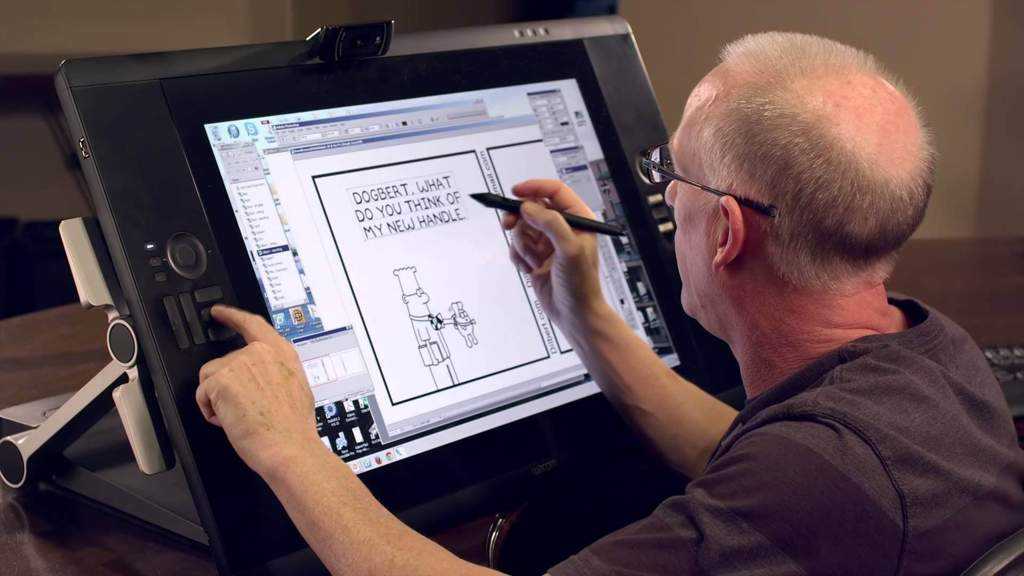 Это может быть не так подавляюще, как Крита, нужно попробовать оба и сделать тот, который вам больше всего подходит.
Это может быть не так подавляюще, как Крита, нужно попробовать оба и сделать тот, который вам больше всего подходит.
Как мы говорим вам, это приложение работает как Photoshop, использование слоев, а также совместимость с файлами Photoshop, то есть PSD, с RAW и многими другими, как вы можете видеть на изображении, которое мы оставляем вам здесь выше.
Теме статьи:
Photoshop Touch выходит на Android немного дешевле, чем на iOS
Приложение недоступно в Google Play Store, так как важная информация. Вам придется искать его в Google и оттуда из самого браузера на официальном сайте скачать его без каких-либо проблем. Ничего страшного, но мы не хотим, чтобы вы тратили полчаса на поиск приложения в магазине Google Play, которого там нет. По крайней мере, по сей день он еще не загружен в магазин. Мы не знаем, собираются ли они его повесить.
Snapseed
После того, как мы предоставили вам несколько вариантов, очень похожих на Photoshop, мы захотели выберитесь немного оттуда и сосредоточьтесь на другом приложении. Snapseed больше ориентирован на ретушь фотографий. Вы не найдете в Snapseed ни профессионального приложения, ни лучшего на рынке, но оно может работать очень хорошо.
Snapseed больше ориентирован на ретушь фотографий. Вы не найдете в Snapseed ни профессионального приложения, ни лучшего на рынке, но оно может работать очень хорошо.
Как узнать, что вы ищете ретушь фотографий, Snapseed — хороший инструмент, доступный для планшетов и мобильных телефонов. который даст вам много функций. Фактически, вы обнаружите, что многие из них вдохновлены Photoshop, который по-прежнему является эталоном для всех этих приложений в списке, что очевидно.
Если мы говорим о совместимости файлов, вам не о чем беспокоиться, поскольку он имеет Файлы RAW, например. В нем вы найдете инструменты, в сводном режиме среди многих других, такие как: возможность изменять перспективу фотографий, удалять пятна, различные кисти, выборочные фильтры и многое другое.
Мы надеемся, что эта статья была полезной и теперь вы знаете, какие альтернативы Photoshop для бесплатных планшетов можно найти в Интернете. Также помните, что многие из них Они также предназначены для мобильного телефона Android, так что у вас будет двойная возможность.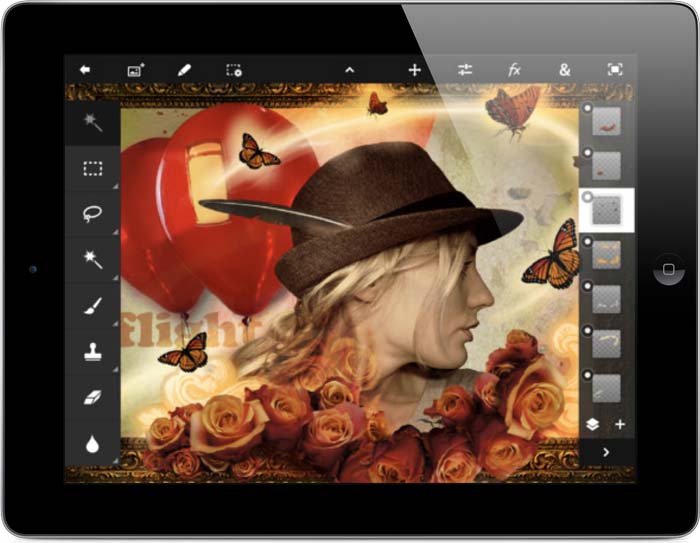 Если у вас есть какие-либо вопросы или предложения, вы можете оставить их в поле для комментариев, которое вы найдете здесь ниже. Увидимся в следующей статье о Tablet Zone.
Если у вас есть какие-либо вопросы или предложения, вы можете оставить их в поле для комментариев, которое вы найдете здесь ниже. Увидимся в следующей статье о Tablet Zone.
Узнайте о рекомендуемых настройках для использования планшетов Wacom с Photoshop.
Последнее обновление Jun 11, 2021 03:31:59 PM GMT
Узнайте о рекомендуемых настройках для использования планшетов Wacom с Photoshop.
Adobe официально не поддерживает и не тестирует сторонние планшеты, не произведенные Wacom. Свяжитесь с оригинальным производителем для получения помощи в использовании их планшетов.
- Служба поддержки Huion
- Служба поддержки Ugee
- Поддержка XP-PEN
Настройка пера Wacom и параметров нажима пера в Photoshop
Узнайте о том, как настроить чувствительность пера Wacom и управлять различными настройками нажима пера в Photoshop.
photoshopCAFE
Воспользуйтесь ссылками ниже, чтобы перейти непосредственно к теме, которая вас интересует:
(видео будет воспроизводиться на YouTube)
- (0:28) Установка последних драйверов Wacom
- (1:46) Настройка свойств планшета Wacom
- (5:31) Настройка чувствительности кисти к нажиму в Photoshop
- (8:15) Почему некоторые параметры кисти могут не работать в Photoshop.
Windows
Windows Ink и WinTab являются конкурирующими технологиями. WinTab — более старая и сформировавшаяся технология, а Windows Ink
новее и основана на более современной кодовой базе. В зависимости от ваших потребностей один из вариантов подойдет вам больше. В будущем компания Adobe планирует перераспределить ресурсы для улучшения взаимодействия с Windows Ink.- Windows Ink используется по умолчанию в Windows 10.

- У пользователей Windows 7 нет возможности использовать Windows Ink.WinTab — это устаревший драйвер, который поддерживает подключенные планшеты для рисования и обеспечивает нажим пера в Windows 7. Корпорация Майкрософт объявила об окончании поддержки Windows 7 14 января 2020 г.
Свойства планшета Wacom
Выберите параметр Использовать Windows Ink в окне «Свойства планшета Wacom».
Чтобы узнать больше о свойствах планшета Wacom, см. статью службы поддержки Wacom.
Другие планшеты
Настройте Photoshop для использования WinTab, если ваш планшет не поддерживает Windows Ink.
Добавление Photoshop в свойства планшета Wacom
Добавьте Photoshop в разделе Приложение в свойствах планшета Wacom.
Соответствующие инструкции приведены в статьях службы поддержки Wacom:
- Открытие свойств планшета Wacom
- Параметры приложения
Настройка повышенной чувствительности к нажиму для кисти Photoshop
В Photoshop выберите инструмент Кисть на панели инструментов или нажмите клавишу B. Затем выберите Окно > Настройки кисти.
Затем выберите Окно > Настройки кисти.
На панели Настройки кисти убедитесь, что параметр Динамика формы выбран, а для параметра Управление установлено значение Нажим пера.
Для получения дополнительной информации см. следующие сведения:
- Обзор панели «Настройки кисти»
- Добавление динамических элементов к кистям
- Видеоруководство от Photoshop Cafe (5:31)
Включение Windows Ink в свойствах планшета Wacom (Windows)
См. статью Включение Windows Ink на панели управления Wacom выше.
Отключение нажатия и удерживания для правой кнопки мыши (Windows)
Откройте панель управления и выберите Перо и сенсорный ввод.
В диалоговом окне Перо и сенсорный ввод выберите в списке Нажатие и удерживание, а затем нажмите Параметры.
В диалоговом окне Параметры нажатия и удерживания снимите флажок Использовать нажатие и удерживание как правый щелчок и нажмите ОК.
Обновление/изменение драйвера Wacom
Проблемы с чувствительностью к нажиму могут быть вызваны устаревшими, поврежденными или неисправными драйверами. В большинстве случаев обновление до последней версии драйвера должно решить проблемы с нажимом пера. В других случаях для восстановления функциональности нажима пера может помочь другая версия драйвера.
В большинстве случаев обновление до последней версии драйвера должно решить проблемы с нажимом пера. В других случаях для восстановления функциональности нажима пера может помочь другая версия драйвера.
Для получения подробной информации и инструкций см. статью службы поддержки Wacom Почему не работает нажим пера?
Настройка параметров Ink (macOS 10.14 и более ранние версии)
На компьютере Mac откройте Системные настройки.В окне Системные настройки найдите раздел Ink и откройте его.
В окне Ink установите для параметра Распознавание рукописного ввода значение Выкл. и снимите флажок Чернила в любом приложении.
Подробная информация приведена в статье службы поддержки Apple Изменение свойств Ink в Mac.
Удаление всех элементов автозагрузки (macOS)
Удалите все элементы, открывающиеся автоматически при входе в систему Mac.
Инструкции приведены в статье службы поддержки Apple Добавление или удаление элементов автозагрузки.
Если этот шаг устраняет проблемы с нажимом, выборочное повторное включение элементов автозагрузки может помочь обнаружить любые потенциальные конфликты программного обеспечения.
Совместимость Wacom и Catalina (macOS)
Для получения более подробной информации о совместимости Wacom и macOS Catalina 10.15 см. статью службы поддержки Wacom по Catalina.
Еще похожее
- Видео: Пять советов по Photoshop для начинающих пользователей планшетов Wacom
- Рисование | Выявленные неполадки в Photoshop
- Тонкая настройка параметров Photoshop для повышения производительности
- Включить дополнительные расширения
Вход в учетную запись
Войти
Управление учетной записью
Лучший планшет для Photoshop в 2022 году
Я работал с компьютерной версией Adobe Photoshop с середины 2000-х, редактируя и ретушируя фотографии, а затем перейдя к цифровому искусству, работая в студии и для клиентов.
С выпуском iPad Pro все больше и больше планшетов становятся достаточно мощными для запуска полной версии Photoshop. Это захватывающе, поэтому вполне естественно, что художники и студенты спрашивают меня, какой планшет им купить для Photoshop.
Это захватывающе, поэтому вполне естественно, что художники и студенты спрашивают меня, какой планшет им купить для Photoshop.
Чтобы сэкономить вам часы исследований, в этом руководстве я делюсь своим опытом и опытом моих друзей-художников и дизайнеров, использующих Photoshop на отдельном планшете, на котором операционная система работает независимо.
💡 Обратите внимание, : Нас поддерживают наши читатели. Когда вы покупаете по ссылкам на нашем сайте, мы можем получать комиссию без каких-либо дополнительных затрат для вас. Благодарю вас! Для получения дополнительной информации, пожалуйста, прочитайте наше раскрытие.
4 лучших планшета для Photoshop по сравнению с
Это мой выбор лучшего планшета для Photoshop и редактирования фотографий. В моем руководстве вы не найдете вариантов для Android и ChromeOS, потому что Adobe Photoshop недоступен для этих операционных систем на момент написания статьи.
Мой выбор | Выбор Windows | Доступный выбор | Профессиональный медиатор |
НОВЫЙ Apple iPad Pro (12,9″, WiFi, 512 ГБ) | Планшет Microsoft Surface Pro 8 13 дюймов | НОВЫЙ Apple iPad Air (10,9″, Wi-Fi, 256 ГБ) | Wacom MobileStudio Pro 13 с пером Wacom Pro Pen 2 |
Получите это на Amazon | Получите это на Amazon | Получите это на Amazon | Получите это на Amazon |
Мой выбор
НОВЫЙ Apple iPad Pro (12,9″, Wi-Fi, 512 ГБ)
Получите это на Amazon
Выбор Windows
Планшет Microsoft Surface Pro 8 13 дюймов
Получить на Amazon
Доступный выбор
НОВЫЙ Apple iPad Air (10,9″, Wi-Fi, 256 ГБ)
Получить на Amazon
Профессиональный выбор
Wacom MobileStudio Pro 13 с пером Wacom Pro Pen 2
Получите это на Амазонке
Содержание
- Обзор: лучшие планшеты для Photoshop и редактирования фотографий в 2022 году
- Мой выбор: iPad Pro 12.

- Выбор Windows: Microsoft Surface Pro 8
- Выбор по доступной цене: iPad Air 10.9
- 9 Выбор профессионалов: Wacom MobileStudio Pro 22 9011 Pro 12
- Основные критерии выбора планшета для Photoshop
- Часто задаваемые вопросы – лучший планшет для Photoshop
- Заключение
Обзор: лучшие планшеты для Photoshop и редактирования фотографий в 2022 году
Мой выбор: iPad Pro 12.9
Мой выбор
НОВЫЙ Apple iPad Pro (12,9″, WiFi, 512 ГБ)
Лучший iPad для рисования и Procreate
Процессор Apple M1 для производительности нового уровня :: 12,9-дюймовый жидкокристаллический дисплей Retina для превосходных цветов, контраста и яркости: : Легкий и чрезвычайно прочный :: До 10 часов автономной работы :: Модель начала 2021 г.
Получите это на Amazon
Мой выбор
Apple Pencil (2-го поколения)
Apple Pencil второго поколения :: Лучший опыт рисования :: Совместимость с: iPad Pro 12,9 дюйма (5-го, 4-го и 3-го поколения), iPad Pro 11 дюймов (3-го, 2-го и 1-го поколения), iPad Air (5-го поколения).
 и 4-го поколения) и iPad mini (6-го поколения)
и 4-го поколения) и iPad mini (6-го поколения)Получите это на Amazon
Я до сих пор чувствую себя виноватым за то, что позже сказал, что Wacom лучше, чем Apple.
А может быть, это и не так — Apple невероятно интуитивно понятна и предлагает лучшие продукты потребительского уровня.
Я могу признать Wacom блестящим профессиональным инструментом для художников, но я бы никогда не отказался от своего автономного планшета для рисования Apple iPad или MacBook ради цифрового искусства.
Хорошо, мне лучше. Итак, в соответствии с нашим стремлением полностью реализовать все функции и потенциал Photoshop и редактирования фотографий, какой автономный планшет Apple для рисования будет лучшим выбором для художника?
Easy: Apple iPad Pro, и, естественно, с самым большим экраном — 12,9 дюйма, чтобы вы могли видеть все, на что способны.
И, хотя, строго говоря, это не обязательно для Photoshop, редактирования фотографий или художественных работ в целом, я настоятельно рекомендую также приобрести Magic Keyboard — я нахожу ее невероятно удобной и использую ее все время.

Поскольку Photoshop известен своей точностью и контролем цветопередачи, возможностями высокого разрешения, контролем над элементами и мелкими деталями, вам понадобится технология ProMotion iPad Pro с малой задержкой, первоклассный процессор и 8 ГБ памяти. оперативной памяти, а также превосходную точность цветопередачи и насыщенность, а также потрясающее разрешение дисплея Liquid Retina.
Для вас как для художника это означает, что iPad Pro будет идеально соответствовать Photoshop CC.
Он будет идеально отображать стандартные цветовые палитры, а также тонкие переходы и затенение между цветами, на которые способен Photoshop. Он будет реагировать с плавной скоростью, когда вы перемещаете Apple Pencil по экрану, словно предвосхищая ваши жесты.
Он позволит вам прекрасно видеть, что вы делаете, даже при выполнении самой сложной, детализированной работы с высоким разрешением.
Кроме того, Apple iPad кажется правильным. iPad Pro особенно красиво выглядит в целом — экран открывается, графический планшет хорошо лежит в руке (как и Apple Pencil 2 ), а кончик карандаша лежит прямо на стекле, идеальный уровень трение между карандашом и экраном обеспечивает еще больший контроль.

Это еще больше приближает вас к тому, что Photoshop и вы, как художник, в конечном итоге можете сделать.
Конечно, есть более доступные iPad — даже самые совершенные, первоклассные iPad Air или iPad Mini значительно дешевле и будут прекрасно работать с новым Photoshop для iPadOS или любым программным обеспечением iPadOS, но я лично хочу, чтобы мои инструменты — программное и аппаратное — были на высшем уровне, чтобы они меня никогда не удерживали.
Вот что такое iPad Pro и Photoshop CC, и почему мой выбор в качестве лучшего графического планшета iPadOS для Photoshop CC на сегодняшний день — это Apple iPad Pro с 12,9-дюймовым экраном и 512 ГБ встроенной памяти. .
Технические характеристики Apple iPad Pro 12,9″
- 12,9-дюймовый жидкокристаллический дисплей Retina — ProMotion; истинный тон; широкая цветовая гамма P3; Яркость 600 нит
- 512 ГБ встроенной памяти SSD
- Чип Apple M1 с Neural Engine
- 12-мегапиксельная широкоугольная камера, 10-мегапиксельная сверхширокоугольная камера и сканер LiDAR
- 7-мегапиксельная фронтальная камера TrueDepth
Выбор Windows: Microsoft Surface Pro 8
Выбор Windows
Microsoft Surface Pro 8 13-дюймовый планшет
Лучший автономный планшет для рисования на Windows
13-дюймовый сенсорный экран PixelSense Flow с разрешением 2880×1920 :: Процессор Intel Core i9 :: 16 ГБ ОЗУ :: 512 ГБ SSD-накопитель :: Премиум-подгонка и отделка :: Отлично поверхность для рисования :: Windows 11 :: Модель конца 2021 года
Получите это на Amazon
Для планшетов Surface
Surface Slim Pen 2
Чувствительность к давлению (4096 уровней) и распознавание наклона :: Идеальный вес и баланс для рисования :: Тактильная поддержка :: Цифровой ластик :: Совместимость с широким спектром моделей Surface
Получите это на Amazon
Microsoft Surface Pro 8 — просто один из лучших планшетов с Windows 10, доступных для художников, дизайнеров и фотографов.
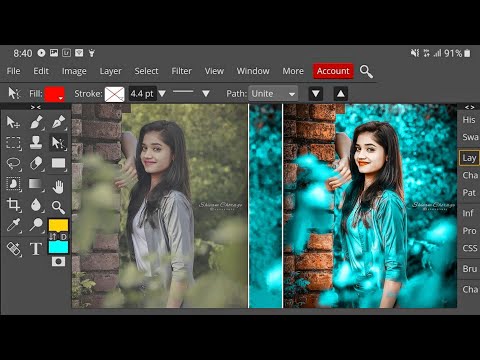 Он предлагает лучшую в своем классе производительность и невероятное качество материалов и надежность.
Он предлагает лучшую в своем классе производительность и невероятное качество материалов и надежность.Особенно с дополнительным чехлом Microsoft Type Cover у вас есть идеальный портативный компьютер, не уступающий по мощности и менее дорогой, чем многие его конкуренты.
Но для наших целей Surface Pro 8 также является отличным планшетом для рисования и отличным способом получить все возможное даже от такой продвинутой программы, как Photoshop и редактирования фотографий.
Microsoft Surface Pro 8 предлагает невероятно четкий, яркий дисплей с превосходным разрешением и исключительно точным и точным воспроизведением цвета, света и теней. Этот экран взаимодействует с пером Surface Pen (приобретается отдельно — доступно здесь) с быстрым, отзывчивым, надежным действием и идеальной точностью.
Хотя экран не такой большой, как у Wacom 16 или Wacom 13, если уж на то пошло, размеры 12,3 дюйма сочетаются с невероятной точностью цветопередачи, разрешением и глубиной, а также почти идеальным интерфейсом для вас как художника.
 , означает, что Surface Pro 8 действительно очень близок к Wacom в понимании того, на что способен Photoshop — или любая другая программа.
, означает, что Surface Pro 8 действительно очень близок к Wacom в понимании того, на что способен Photoshop — или любая другая программа.А если это будет еще и ваш рабочий компьютер, то Surface Pro 8 может оказаться лучшим выбором, чем графические планшеты Mobile Studio Pro. А вообще выгодная сделка!
Мой выбор лучшего графического планшета Windows для Photoshop на сегодняшний день — это Microsoft Surface Pro 8 с 12,3-дюймовым экраном, 8 ГБ ОЗУ и твердотельным накопителем на 512 ГБ для хранения данных.
Технические характеристики Microsoft Surface Pro 8
- Размер экрана: 12,3 дюйма
- Разрешение экрана: 2560 x 1600 пикселей
- Процессор: Intel i5 10-го поколения
- 512 ГБ встроенной памяти
Доступный выбор: iPad Air 10,19
Доступный выбор
НОВЫЙ Apple iPad Air (10,9″, WiFi, 256 ГБ)
Лучший iPad для рисования и Procreate, если у вас ограниченный бюджет или вы студент/новичок
Новейший процессор M1 :: 10,9-дюймовый жидкокристаллический дисплей Retina для превосходного качества цвет, контрастность, яркость :: Легкий и чрезвычайно прочный :: Премиум-подгонка и отделка :: До 10 часов автономной работы :: Модель начала 2022 г.

Получите это на Amazon
Мой выбор
Apple Pencil (2-го поколения)
Apple Pencil второго поколения :: Лучший опыт рисования :: Совместимость с: iPad Pro 12,9 дюйма (5-го, 4-го и 3-го поколения), iPad Pro 11 дюймов (3-го, 2-го и 1-го поколения), iPad Air (5-го поколения). и 4-го поколения) и iPad mini (6-го поколения)
Получите это на Amazon
Можно возразить, что я мог бы выбрать Microsoft Surface Go 3, великолепный автономный планшет, из-за доступной цены. В конце концов, это половина цены iPad Air.
К сожалению, аппаратные требования Photoshop не отпустили. Photoshop на Surface Go 3 отставал, и весь опыт был недостаточно хорош.
Но новейший iPad Air отличается. Чип M1 и реализация Photoshop на iPadOS обеспечивают плавную работу без задержек. Рисовать в цифровом виде, создавать коллажи и ретушировать фотографии – одно удовольствие.
10,9-дюймовый экран iPad Air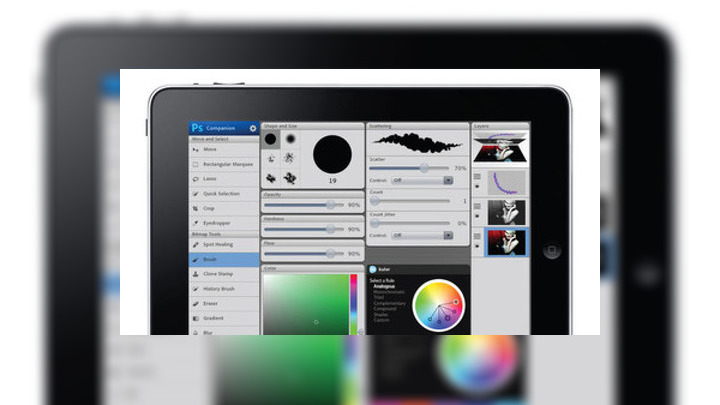
меньше, чем мне хотелось бы, но, к счастью, пользовательский интерфейс Photoshop настроен на меньший экран, и я смог хорошо настроить его и на меньшем размере.
Более того, Liquid Retina имеет такое высокое разрешение, что у меня нет проблем с просмотром любой детали моей работы. Добавьте великолепную яркость SDR, контрастность и потрясающую точность цветопередачи, и iPad Air станет отличным планшетом для Photoshop за половину цены iPad Pro 12.9.» выше.
Технические характеристики Apple iPad Air 10,9″
- Дисплей Retina 10,9 дюйма
- 8 ГБ ОЗУ
- 64 ГБ или 256 ГБ встроенной памяти
- Чип M1 с Neural Engine и 8-ядерным графическим процессором до 10 часов работы от батареи
Выбор профессионалов: Wacom MobileStudio Pro 13
Да, я знаю — Wacom делает больше, что лучше.
Однако я должен сказать, что если бы я рекомендовал лучший планшет Windows для Photoshop или покупал его для себя, я бы вместо него выбрал Wacom MobileStudio Pro 13, который примерно на тысячу долларов меньше (!) предлагает лишь немного меньший, но все же довольно большой экран.

А какой там экран!
Я не могу передать, насколько больше вы можете сделать с такой программой, как Photoshop CC, и с большим экраном, но это особенно верно, когда этот экран имеет непревзойденную точность цветопередачи, разрешение и геометрию.
Вы можете вносить мельчайшие изменения в цвет или свет, перемещать элемент на минимальное расстояние и изменять размер или форму элемента с таким малым приращением, что на слабых экранах изменения могут быть незаметны.
Но на превосходном экране Wacom вы все увидите. И, если есть хоть малейшая ошибка, что-то несоответствующее, цвет чуть-чуть смещен, перспектива или взаимосвязь почти на месте, вы также увидите все эти вещи.
Как только вы привыкнете видеть гораздо больше, даже самые незначительные проблемы будут бросаться в глаза (не то чтобы любая ошибка на этом уровне профессионального или изобразительного искусства незначительна!).
Но также очевидны будут выбранные вами превосходные цвета, тонкая, но мощная игра и движение света, идеальный баланс и плавность элементов и композиции, невероятно мелкие детали и общая картина, и то, насколько все правильно.

Смогли бы вы добиться этого без убийственной комбинации Wacom и Photoshop CC? Может быть, и нет, но все это — талант, мастерство, взгляд и рассудительность — все это время было в тебе.
Нет никаких сомнений в том, что планшет уровня Wacom MobileStudio Pro 13 не будет вас сдерживать, но, в конце концов, речь идет о том, чтобы понять, на что вы, как художник, способны.
Это очень хорошо понимают Wacom, Adobe и Apple!
Технические характеристики Wacom MobileStudioPro 13”
- Размер экрана: 13,3″
- Разрешение: WQHD (2560 x 1440)
- Процессор: четырехъядерный процессор Intel Core i7-8559U
- Видеокарта: Intel® Iris™ Plus Graphics 655
- ОЗУ 9GB DDR2 102 ОЗУ с возможностью расширения 16
- Обновляемый внутренний накопитель SSD 512 ГБ
Основные критерии выбора планшета для Photoshop
Совместимость с Adobe Photoshop
Перед покупкой нового планшета для Adobe Photoshop следует разобраться, с какими операционными системами он совместим.

Потому что нет ничего более разочаровывающего, чем купить потрясающий новый планшет для рисования, а потом обнаружить, что Adobe Photoshop на нем не работает!
Я полагаю, вы уже знаете, но на всякий случай. Adobe Photoshop является частью подписки Adobe Creative Cloud, запущенной в июле 2013 года. Это означает, что все творческие программы Adobe, такие как Photoshop, Illustrator, Premiere Pro, After Effects и другие, уже довольно давно недоступны для физической продажи.
У вас должна быть действующая подписка Adobe Creative Cloud, также называемая подпиской Adobe CC, и в зависимости от вашего уровня вы можете загружать все программное обеспечение и приложения Adobe или их комбинации.
Adobe Photoshop входит в следующие уровни подписки: Creative Cloud All Apps, Photography и Photoshop.
Я рекомендую подписку на все приложения, если вы планируете использовать и другие приложения. Или подписку на фотографии, потому что она поставляется с Adobe Lightroom и 1 ТБ облачного хранилища.

На момент написания, в сентябре 2022 года, минимальные требования Adobe Photoshop к операционной системе были следующими:
Таблица: Совместимость Adobe Photoshop с операционными системами – Источник: adobe.Операционная система Типы устройств Примеры модели Windows 10 64-бит (версия 1909) или позже Windows Desktop Computer
Windows Laptop
TABLETШирокопа macOS Big Sur (версия 11) или новее
macOS Catalina (версия 10.15) или новееMacBook
iMac
MacMacBook Pro 16
MacBook Pro 14
MacBook Pro 13
MacBook Air
iMac 24
Mac Mini, Mac Studio, Mac ProiPadOS (14.0) или новее iPad Apple Pencil (2-го поколения)
Apple Pencil (1-го поколения) не поддерживается!iPad Pro 12,9 дюйма (рекомендуется)
iPad Pro 11 дюймов
iPad Pro 10,5 дюйма
iPad Pro 9,7 дюйма
iPad (5-го поколения и новее)
iPad mini (9-го поколения и новее)86) iPad Air (2-го поколения и новее) com
comКак видите, полная версия Adobe Photoshop, которая так нравится художникам и фотографам, работает только на устройствах, совместимых с Windows, macOS и iPadOS. .
К сожалению, нет планшетов Android и Chromebook с chromeOS.
Процессор, графика и память
Для бесперебойной работы Adobe Photoshop и всех его функций на планшете мне больше всего понравились следующие характеристики оборудования:
Технические характеристики оборудования планшета Windows для Adobe Photoshop
- Новейший процессор Intel Core i5 или i7 с поддержкой 64-разрядных систем
- 16 ГБ ОЗУ
- Видеокарта Intel или NVIDIA с минимум 4 ГБ ОЗУ
- 512 ГБ SSD-накопитель
Аппаратные характеристики iPadOS для Adobe Photoshop
- iPad Pro 12,9″ с чипом Apple M1, 1 ТБ и 16 ГБ ОЗУ
Поддержка стилуса (чувствительность к давлению и распознавание наклона)
Когда дело доходит до точной работы в Photoshop, например, художника, рисующего и раскрашивающего в цифровом виде, графического дизайнера, разрабатывающего макеты, или фотографа, ретуширующего и редактирующего фотографии, становится ясно, что планшет должен поддерживать качественный стилус, перо или карандаш.

Вы должны выбрать только планшет, который работает с ручкой или карандашом и в идеале имеет следующие функции:
- 4096 уровней чувствительности к давлению. Чем выше, тем лучше, и 8 192 уровня обычно являются стандартом для графических планшетов, выпускаемых для художников.
- Поддержка тактильных сигналов , такие как ощущение мгновенного рисования, рисования и письма, характерные для нашего опыта работы с традиционными инструментами
Дисплей (размер и разрешение)
Работа в Photoshop на планшете, скорее всего, означает выполнение проектов с интенсивным использованием цвета, таких как цифровая живопись и рисунок, цифровой коллаж, редактирование фотографий, ретушь, графический дизайн и т. д.
Это означает, что для работы вам понадобится достаточно большой яркий экран с высоким разрешением.
Что касается размера, то для комфортной работы с Photoshop я бы не выбрал планшет меньше 13 дюймов.
. В идеале я бы выбрал 16-дюймовые или 22-дюймовые планшеты. Это, конечно, зависит от того, хотите ли вы автономный планшет, перьевой дисплей или перьевой планшет. Потому что самый большой автономный планшет, который вы можете получить, — это 16-дюймовый
В идеале я бы выбрал 16-дюймовые или 22-дюймовые планшеты. Это, конечно, зависит от того, хотите ли вы автономный планшет, перьевой дисплей или перьевой планшет. Потому что самый большой автономный планшет, который вы можете получить, — это 16-дюймовыйЧем больше экран, тем лучше, потому что вы можете воспользоваться всеми функциями и меню Photoshop, необходимыми для творческой работы. И места для холста еще достаточно!
Вам следует выбрать планшет со следующими характеристиками экрана и разрешением:
- Для iPad — дисплей Liquid Retina с высоким уровнем яркости (мин. 500 нит)
- Для Windows — с разрешением не менее Full HD (FHD) 1920 x 1080 пикселей или 2K (QHD) с разрешением 2560 x 1440 пикселей
- Полностью ламинированный, антибликовое покрытие и покрытие, устойчивое к отпечаткам пальцев
Часто задаваемые вопросы – лучший планшет для Photoshop
Какой планшет выбрать для Photoshop?
Чтобы запустить Photoshop, приобретите планшет с Windows 10 (и более поздних версий) или iPadOS (и более поздних версий).
 Android и ChromeOS не поддерживаются. Я рекомендую либо iPad Pro 12,9″, Microsoft Surface Pro 8, либо выбор профессиональных художников и фотографов, Wacom MobileStudio Pro 13 или MobileStudio Pro 16.
Android и ChromeOS не поддерживаются. Я рекомендую либо iPad Pro 12,9″, Microsoft Surface Pro 8, либо выбор профессиональных художников и фотографов, Wacom MobileStudio Pro 13 или MobileStudio Pro 16.Какой планшет лучше всего подходит для редактирования фотографий?
Если вы пользуетесь Windows, я думаю, что Microsoft Surface Pro 8 премиум-класса — лучший вариант. Если вы пользователь Apple, я рекомендую iPad Pro 12.9.″.
Планшет или ноутбук лучше для редактирования фотографий?
Исходя из моего опыта, ноутбук лучше подходит для редактирования фотографий в Photoshop, потому что мне удобнее редактировать и ретушировать фотографии с помощью мыши. Я рекомендую вам попробовать и то, и другое, потому что редактирование на планшете с помощью пера или карандаша может оказаться гораздо более приятным.
Подходит ли iPad для Photoshop?
Да, особенно iPad Pro 12,9″ отлично подходит для цифрового искусства, редактирования фотографий и ретуширования в Photoshop.
 Я думаю, что экран Liquid Retina iPad Pro не имеет себе равных, а работа с Apple Pencil настолько интуитивно понятна, что я иногда забываю, что рисую в цифровом виде!
Я думаю, что экран Liquid Retina iPad Pro не имеет себе равных, а работа с Apple Pencil настолько интуитивно понятна, что я иногда забываю, что рисую в цифровом виде!Заключение
Я очень рад использовать свой Apple iPad Pro 12,9″ с Photoshop.
Они являются отличными инструментами для меня как для цифрового художника и помогают мне вывести свое искусство и каждое произведение, над которым я работаю, на более высокий уровень.
И хотя я прочно обосновался в стане Apple, я понимаю, что другие предпочитают компьютеры и планшеты с Windows.
Независимо от того, каковы предпочтения человека относительно своего планшета, я искренне верю, что Adobe Photoshop предназначен для всех и что любой художник, потратив немного времени и практики, может не только легко освоить эту самую искусную программу, но и в конечном итоге сможет использовать Photoshop для лучше реализовать свой творческий потенциал.
И если вы сможете найти лучший графический планшет для Photoshop и редактирования фотографий, который поможет вам реализовать все свои возможности, возможности безграничны.
 И уровни, которых вы можете достичь, невообразимы.
И уровни, которых вы можете достичь, невообразимы.Любой из вариантов в моем списке лучших планшетов для Photoshop и редактирования фотографий, доступных сегодня на рынке, подойдет для этого.
Надеюсь, мой гид помог вам выбрать новый стол для Photoshop, и вы получите массу удовольствия от своих творческих проектов!
Другие товары из серии Планшеты для рисования:
- Лучший iPad для рисования
- Лучший iPad для Procreate
- Лучший планшет для рисования для начинающих
- Лучший планшет для рисования и художников
- Лучший автономный планшет для рисования для рисования
- Лучший планшет для рисования с экраном для художников
- Лучший дешевый планшет для рисования с экраном
- Лучший планшет со стилусом для рисования
- Лучший планшет с большим экраном для художников
- Лучший планшет Android для рисования
- Лучший планшет для рисования для детей
- 7 Лучшие цифровые блокноты и смарт-блокноты
- Лучший планшет для заметок
- 2 Wacom 90 против iPad Pro
- Huion против Wacom — какой планшет лучше?
- XP Pen против Huion — какой планшет лучше?
- Лучшая подставка для планшета для рисования для художников
- Лучшие аксессуары для iPad Pro для художников
- Лучший стилус для рисования
Список статей на французском языке 🇫🇷 Лучший графический планшет для Photoshop в 2022 году
Привет, я Ива (рифмуется со словом «вива») .
 Я художник, иллюстратор, основатель Art Side of Life® и лучший преподаватель на Skillshare. С 2009 года я работаю иллюстратором, дизайнером персонажей, арт-директором и специалистом по брендингу, специализируясь на иллюстрациях, рассказывании историй, концепциях и анимации. Я считаю, что все мы креативны в бесконечном количестве способов, поэтому я поставил перед собой задачу научить вас всему, что знаю, и помочь либо пробудить, либо развить ваш творческий гений. Узнайте больше обо мне.
Я художник, иллюстратор, основатель Art Side of Life® и лучший преподаватель на Skillshare. С 2009 года я работаю иллюстратором, дизайнером персонажей, арт-директором и специалистом по брендингу, специализируясь на иллюстрациях, рассказывании историй, концепциях и анимации. Я считаю, что все мы креативны в бесконечном количестве способов, поэтому я поставил перед собой задачу научить вас всему, что знаю, и помочь либо пробудить, либо развить ваш творческий гений. Узнайте больше обо мне.Рекомендуем:
Подробнее →
Этот веб-сайт использует файлы cookie для улучшения вашего опыта. Мы предполагаем, что вы согласны с этим, но вы можете отказаться, если хотите. Настройки файлов cookieACCEPT
Лучшие планшеты для редактирования фотографий и Photoshop (2022)
Планшеты для редактирования фотографий — один из самых ценных инструментов для рабочего процесса редактирования. Эти удобные устройства помогают превратить вашу мышь в кисть для очень точной настройки.
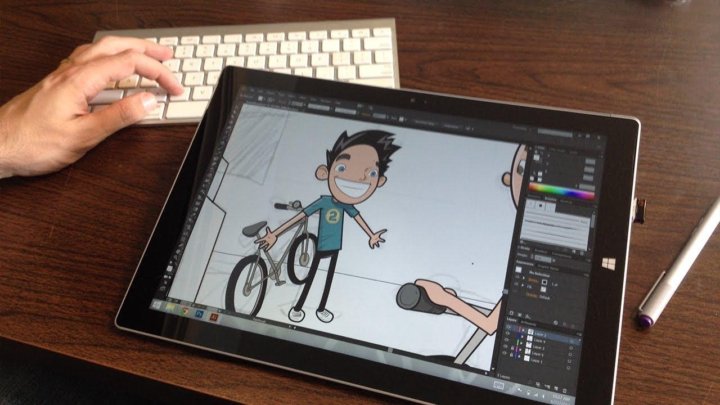 Если вы были на рынке планшетов для редактирования фотографий, то вы попали в нужное место. Вот обзор лучших планшетов для редактирования фотографий и Photoshop.
Если вы были на рынке планшетов для редактирования фотографий, то вы попали в нужное место. Вот обзор лучших планшетов для редактирования фотографий и Photoshop.Почему планшеты для редактирования полезны для редактирования фотографий?
Планшеты для редактирования фотографий позволяют вам лучше контролировать свои настройки по сравнению с мышью. Я имею в виду, вы когда-нибудь пробовали рисовать картину кирпичом вместо кисти? Это лучший способ описать ощущения от использования мыши после перехода на планшет для редактирования.
Планшеты для редактирования фотографий открывают новые возможности инструмента «Кисть» в Photoshop. Вместо того, чтобы постоянно менять размер кисти, планшет использует давление пера. Точно так же, как когда вы рисуете на бумаге, чем сильнее вы нажимаете, тем меняет внешний вид мазка кисти. Это исключительно эффективно при корректировке масок слоя или при осветлении и затемнении.
Помимо кисти, планшеты для редактирования позволяют по-новому взглянуть на то, как вы редактируете.
 Регулировки кажутся гораздо более интуитивными, и кажется, что вы рисуете на изображении. Вы можете отслеживать свой экран в определенной области планшета, превращая его в гигантский трекпад.
Регулировки кажутся гораздо более интуитивными, и кажется, что вы рисуете на изображении. Вы можете отслеживать свой экран в определенной области планшета, превращая его в гигантский трекпад.Однако, в отличие от трекпада, планшет для редактирования использует перо, чтобы дать вам полный контроль. На некоторых моделях планшетов давление и угол наклона пера влияют на то, как выполняется регулировка на экране.
Независимо от того, используете ли вы планшет для тонкой настройки, создания составных изображений или иллюстраций, они являются одним из самых ценных инструментов, которыми вы можете владеть как творческий человек.
Типы планшетов для редактирования фотографий
Если свести все к минимуму, то окажется, что существует только два типа планшетов для редактирования. Первый вариант — это планшет с трекпадом, а второй — планшет с экраном. Каждый из них ценен сам по себе, но важно учитывать, какой из них лучше всего подходит вашему стилю.

Планшеты с трекпадом не имеют экрана. Только блокнот, ручка и даже несколько экспресс-клавиш на некоторых моделях. Этот тип планшета заменяет вашу мышь и вносит коррективы на реальный экран вашего компьютера. Это обычный планшет для редактирования среди фотографов, поскольку он прост и позволяет вам использовать реальный монитор компьютера. Таким образом, вы можете доверять цветам, которые вы видите, чтобы быть правдой!
Второй тип планшета — экранный. Планшеты с экраном обычно подключаются к вашему компьютеру через USB и HDMI для отображения экрана на планшете. Оттуда вы можете использовать планшет для редактирования, чтобы рисовать прямо на изображении, как если бы вы рисовали. Это предпочтительный вариант для тех, кто делает иллюстрации или графические наложения на свои фотографии.
Независимо от того, какой планшет вам больше всего подходит, в этой статье вы найдете несколько отличных вариантов для всех типов фотографов!
Лучшие планшеты для редактирования фотографий и Photoshop
Теперь давайте перейдем к подробностям о лучших планшетах для редактирования фотографий для фотографов.
 Ниже приведен список некоторых из лучших планшетов, представленных в настоящее время на рынке. Каждый из них различается по цене и возможностям, но все они достойны вашего внимания. Обязательно рассмотрите свой собственный рабочий процесс редактирования, чтобы решить, какие характеристики (и стоимость) кажутся вам наиболее подходящими!
Ниже приведен список некоторых из лучших планшетов, представленных в настоящее время на рынке. Каждый из них различается по цене и возможностям, но все они достойны вашего внимания. Обязательно рассмотрите свой собственный рабочий процесс редактирования, чтобы решить, какие характеристики (и стоимость) кажутся вам наиболее подходящими!#1. Wacom Intuos CTL4100 (самый популярный)
Wacom Intuos CTL4100 Характеристики:
- 4096 Точки нажатия пера
- 2540 LPI (линий на дюйм)
- USB-соединение (если не приобретена модель Bluetooth)
- Совместимость с Mac и ПК
- 4 Специальные клавиши Экспресс-клавиши
- Мультитач: ДА
- Чувствительность к наклону: НЕТ Его небольшой размер идеально подходит для путешествий или ограниченного рабочего места. Он дополнен чувствительностью к давлению, что делает настройку кисти проще, чем когда-либо. В зависимости от того, насколько сильно вы нажимаете, мощность вашей кисти будет меняться, как при рисовании на бумаге!
Он имеет 4 настраиваемых сочетания клавиш быстрого доступа в верхней части планшета, которые можно настроить по своему усмотрению.
 Например, вы можете сопоставить команду «Отмена» или «Экспорт» экспресс-клавише на планшете.
Например, вы можете сопоставить команду «Отмена» или «Экспорт» экспресс-клавише на планшете.Он подключается к вашему Mac или ПК через USB и поставляется в комплекте с пером без батареи. Теперь вы можете забыть о необходимости заряжать планшет перед использованием! Wacom Intuos CTL4100 — это самый мощный и доступный планшет для редактирования в Photoshop и других программах редактирования.
Проверить цену последней версии Intuos CTL4100
#2. Wacom Intuos Pro (выбор редакции)
Характеристики Wacom Intuos Pro
- 8192 Точки нажатия пера; 2048 Точки нажатия пера в маленькой версии
- Разрешение 5080 LPI (линий на дюйм)
- Bluetooth-соединение с компьютером или мобильным телефоном ; Также доступно USB-подключение
- Доступен в размерах Small, Medium и Large
- Совместимость с Mac и ПК
- 8 настраиваемых клавиш Expresskeys ; 6 настраиваемых клавиш Expresskeys для версии Small
- Multi-Touch: Да
- Круговые меню и настраиваемое сенсорное кольцо
- Pro Pen 2 в комплекте
- Чувствительность к наклону: ДА, +/- 60 градусов
- 8192 Pen Pressure Points
- 5080 LPI (Lines Per Inch)
- Wired Connection Via USB and HDMI
- 4 Customizable Shortcut Keys
- Customizable Touch Bar
- Цветовая гамма 120% sRGB
- Разрешение HD 1920×1080
- Дисплей 11,6 дюйма
- Чувствительность к наклону: ДА, +/- 60 градусов ламинированный 11,6″ 19Дисплей с разрешением HD 20×1080. Он имеет цветовую гамму 120% sRGB, что означает, что он может видеть больше цветов в их истинной яркости с уменьшенным цветовым смещением. Huion Kamvas Pro также поставляется с алюминиевым задним корпусом для защиты планшета и удерживающим лотком для работы под оптимальным углом обзора.

Чувствительность не вызывает нареканий: 8192 точек нажатия пера с +/- 60-градусным распознаванием наклона пера . Он поставляется в комплекте с 4 настраиваемыми клавишами быстрого доступа и сенсорной панелью, которую можно сопоставить с определенным действием.
Например, вы можете использовать сенсорную панель для увеличения или уменьшения масштаба фотографии или даже для изменения размера кисти! Этот планшет имеет лучшую в отрасли скорость отклика 266PPS, , что означает практически полное отсутствие задержек при редактировании. Наконец, этот планшет можно легко подключить к вашему Mac или ПК через соединения USB и HDMI.
Проверить последнюю версию Kamvas Pro 12 Цена
#4. XP-PEN Artist12
XP-Pen Artist12 Технические характеристики:
- 8192 Точки нажатия пера
- 5080 LPI (Lines Per Inch)
- 11.6″ 1920×1080 HD Display
- Anti-Reflective Coating To Reduce Glare
- 72% NTSC Color Gamut
- 6 Customizable Shortcut Keys
- Customizable Touch Bar
- Wired Connection Via USB и HMDI
- Распознавание наклона: НЕТ
- Совместимость с Mac и ПК
Планшет XP-Pen Artist12 — это еще один планшет с 11,6-дюймовым HD-дисплеем с разрешением 1920×1080 и антибликовым покрытием для уменьшения бликов.
 . Он имеет цветовую гамму NTSC 72%, чтобы отображать яркость любой фотографии, которую вы редактируете.
. Он имеет цветовую гамму NTSC 72%, чтобы отображать яркость любой фотографии, которую вы редактируете.Этот планшет имеет 8192 точек нажатия пера , 6 настраиваемых клавиш быстрого доступа и тонкую сенсорную панель для ускорения рабочего процесса. Artist12 поставляется с усовершенствованным пассивным пером P06, разработанным так, чтобы чувствовать и работать так же, как настоящий карандаш. Это делает его идеальным для тонкой настройки или работы с графическим дизайном, которую вы можете создавать сами.
Планшет для редактирования XP-Pen Artist12 подключается к компьютеру через HDMI и USB-соединение как на Mac, так и на ПК. Если вы ищете качественный планшет для редактирования шрифтов для Photoshop или других программ, XP-Pen Artist12 может стать для вас идеальным решением.
Проверить последнюю версию XP-Pen Artist12 Цена
#5. Huion Inspiroy H2060P
Huion Inspiroy H2060P Спецификации:
- 8192 Точки давления в ручках
- 5080 LPI (линии на дюйм) 2
- 10 ″ x 6,250 80 л.
 п. Ключи
п. Ключи - Проводное подключение через USB
- Распознавание наклона: ДА, +/- 60 градусов
- Совместимость с Mac и ПК
Huion Inspiroy представляет собой планшет с сенсорной панелью и эргономичной рабочей областью 10″ x 6,5″ с 8192 точками чувствительности к нажатию пера . С количеством точек чувствительности к давлению и 5080LPI у этого планшета практически нет задержек. Вы можете быть уверены, что ваши корректировки происходят в режиме реального времени.
В отличие от других планшетов, Inspiroy поставляется с 12 аппаратными и 16 настраиваемыми программными клавишами для максимального уровня доступности и контроля рабочего процесса. Чтобы сделать вещи еще лучше, этот планшет имеет распознавание наклона пера +/- 60 градусов и может переключаться между режимами рисования и ластика одним нажатием кнопки.
Планшет подключается к вашему Mac или ПК через USB-соединение, и вы можете получить дополнительные дополнения для использования планшета с телефоном.
 Этот планшет является одним из самых доступных в списке, но не уступает по качеству. Если вы ищете отличный универсальный планшет для редактирования фотографий по доступной цене, Huion Inspiroy h2060P — оптимальный выбор!
Этот планшет является одним из самых доступных в списке, но не уступает по качеству. Если вы ищете отличный универсальный планшет для редактирования фотографий по доступной цене, Huion Inspiroy h2060P — оптимальный выбор!Проверить последнюю цену Huion Inspiroy
Для чего нужны графические планшеты в Photoshop?
С графическим планшетом вы получаете доступ к более точным элементам управления и настройкам кисти в Photoshop. Используя перо графического планшета вместо мыши, вы можете управлять такими параметрами, как нажим пера, угол наклона и размер кисти при редактировании изображения. Графические планшеты являются ценным инструментом для графического дизайна или уточнения масок слоев.
— для включения давления пера
Первое преимущество, которое вы заметите при использовании графического планшета в Photoshop, — это простота выполнения мазков кистью. Вместо того, чтобы заранее устанавливать размер кисти или поток, с помощью пера вы можете просто изменить способ рисования.

Например, рисуя более светлые мазки на планшете, вы можете получить более непрозрачный мазок на холсте. Точно так же, изменяя давление пера на планшет, вы также можете получить разные размеры кисти.
Независимо от того, занимаетесь ли вы цифровым рисованием или совершенствуете маску слоя, нажим пера имеет огромное значение при редактировании фотографий.
— для более естественного рабочего процесса
Если вы не привыкли рисовать на компьютере, поначалу это может показаться неуклюжим и неудобным. Однако с планшетом для редактирования процесс редактирования кажется более интуитивным. Подобно рисованию на листе бумаги, ваши настройки, кажется, имеют больше смысла в вашей голове при использовании планшета.
По крайней мере, у меня так.
Я всегда предпочитаю использовать планшет для редактирования, а не мышь, так как мне удобнее и естественнее выполнять настройки.
— для точной настройки кисти
Обводите ли вы фотографию, рисуете что-то или работаете с маской слоя, мы все много рисуем в Photoshop.
 Традиционно вам нужно постоянно масштабировать кисть, чтобы получить нужные вам настройки. С планшетом для редактирования это не так.
Традиционно вам нужно постоянно масштабировать кисть, чтобы получить нужные вам настройки. С планшетом для редактирования это не так.Управляя углом наклона кисти, плотностью, размером и другими параметрами, планшет для редактирования позволяет легко настраивать кисть.
– Мультисенсорные функции и горячие клавиши
Благодаря планшетам для редактирования с мультисенсорными функциями или горячими клавишами это еще одно отличное дополнение к вашему рабочему процессу в Photoshop. Сопоставляя свои любимые ярлыки с различными кнопками на планшете, вы можете ускорить эти обыденные части редактирования. Например, вы можете назначить горячую клавишу для отмены и повтора, чтобы вам не приходилось использовать сочетание клавиш.
Что касается мультитач, это полезный инструмент, позволяющий значительно упростить увеличение и уменьшение масштаба или настройку размера кисти. Просто перемещая пальцы по планшету или сенсорному кольцу, вы можете быстро выполнять такие настройки.

Как выбрать лучший планшет для редактирования фотографий для Photoshop? В зависимости от того, что вы ищете в планшете, некоторые модели предложат вам больше преимуществ, чем другие. Не всегда думайте, что самый популярный вариант подойдет и вам лучше всего!
1. Подумайте, для чего вам это нужно
Графическому дизайнеру нужно нечто иное, чем фотографу. В большинстве случаев фотографам нравятся планшеты с сенсорной панелью, у которых нет экрана. Поскольку вы по-прежнему можете использовать цвета и яркость дисплея вашего компьютера, вы можете доверять изображению, на которое смотрите.
Однако для цифровых художников или графических дизайнеров есть большое преимущество в рисовании на изображении, с которым вы работаете. С планшетом для редактирования экранного типа намного проще рисовать линии или создавать каракули, когда ваше перо физически находится над изображением.
В зависимости от типов задач, которые вы хотите выполнять с помощью планшета, сначала решите, какой тип планшета лучше всего подходит для ваших нужд: экранный или сенсорный.

2. Помните о бюджете
Стоимость планшетов для редактирования фотографий варьируется от менее 50 до более 1000 долларов. То, что вы платите больше денег, не всегда означает, что вы получаете больше пользы.
Если вы покупаете свой самый первый планшет для редактирования Photoshop, подумайте о том, чтобы остановиться на цене ниже 100 долларов. В этом диапазоне планшеты не обязательно имеют все навороты, но предлагают более чем достаточно для начала работы. Как только вы наберетесь опыта работы со своим планшетом, вы сможете перейти на что-то более качественное, предлагающее дополнительные функции мультитач и горячие клавиши.
Планшет Wacom CTL4100, который я бы порекомендовал тем, кто впервые покупает планшет, является отличным бюджетным вариантом. При цене около 80 долларов это небольшой, но мощный планшет, который удовлетворит все ваши потребности в редактировании фотографий и графическом дизайне.
3. Портативность
Планшеты для редактирования могут быть достаточно маленькими, чтобы поместиться в сумку, или достаточно большими, чтобы устроить семейный ужин.
 Прежде чем купить планшет для редактирования, подумайте о размере, который вы ищете. Если вы планируете брать планшет с собой в дорогу, то, очевидно, вам подойдет более компактный вариант.
Прежде чем купить планшет для редактирования, подумайте о размере, который вы ищете. Если вы планируете брать планшет с собой в дорогу, то, очевидно, вам подойдет более компактный вариант.Однако, если у вас есть место (и деньги), возможно, вы увидите преимущество в использовании планшета большего размера.
Большинству фотографов более чем достаточно планшета меньшего размера. У меня есть планшет Wacom Intuos Pro небольшого размера, и я определил область экрана, которая составляет всего 38% всей активной области. Это означает, что я не прикасаюсь к 62% планшета во время работы. Я не могу представить, что мне нужно что-то большее.
С учетом вышесказанного, графическому дизайнеру может быть приятно иметь большую рабочую область, если вы работаете над крупномасштабным проектом.
4. Скорость и доступность
Если вы заинтересованы в том, чтобы сэкономить как можно больше времени при редактировании, то вам понравится иметь экспресс-клавиши на своем планшете.
 Как я упоминал ранее, вы можете сопоставить все свои любимые ярлыки с разными кнопками на планшете. Может показаться, что это не так уж много, но это имеет большое значение для того, насколько быстро вы можете получить доступ к своим обычным командам и ярлыкам.
Как я упоминал ранее, вы можете сопоставить все свои любимые ярлыки с разными кнопками на планшете. Может показаться, что это не так уж много, но это имеет большое значение для того, насколько быстро вы можете получить доступ к своим обычным командам и ярлыкам.Если этот тип функции важен для вас, уточните параметры поиска и рассматривайте только планшеты с такими кнопками!
Заключение
На этом мой список лучших планшетов для редактирования фотографий и Photoshop заканчивается. Эти 5 планшетов — достойные варианты для фоторедактора любого уровня. Большая разница для вас, чтобы решить, будет между типом планшета, который вы покупаете. Планшеты как с экраном, так и с сенсорной панелью — фантастические инструменты для редактирования фотографий, так что вы не ошибетесь ни в том, ни в другом случае!
Я использую планшет Wacom Intuos Pro для редактирования фотографий, и он мне очень нравится. Нет задержек, есть функциональное и приятное на ощупь перо, с идеальным количеством сочетаний клавиш и дополнительных функций, которые делают его стоящим.
 Оставить комментарий
Оставить комментарий
2 9 БЕСПЛАТНО Adobe Creative Cloud Photography Plan Планшет Wacom Intuos Pro — это абсолютный источник энергии для всех фотографов.
 Этот планшет поднимает планку с 5080LPI , +/- 60-градусный распознавание наклона, чувствительность к давлению , беспроводная связь и многое другое.
Этот планшет поднимает планку с 5080LPI , +/- 60-градусный распознавание наклона, чувствительность к давлению , беспроводная связь и многое другое.Если вы ищете один из лучших планшетов для редактирования фотографий, который можно купить за деньги, не ищите дальше. Я лично пользуюсь этим планшетом уже несколько лет и нареканий нет. Он поставляется с 6 настраиваемыми экспресс-клавишами для сопоставления любых команд клавиатуры, которые вы хотите.
Этот планшет Wacom также оснащен радиальным меню, в которое можно добавлять наиболее часто используемые ярлыки. Радиальная кнопка может быть дополнительно настроена на конкретную команду. Например, я настроил свою кисть на изменение размера кисти, перемещая палец по кругу.
В планшете Wacom Intuos Pro используется перо Pro Pen 2, одно из самых мощных и универсальных перьев, предлагаемых Wacom. Еще одна интересная особенность этой ручки — встроенный ластик.
 Хотите избавиться от корректировки? Просто переверните ручку и сотрите ее! Чтобы действительно добавить изюминку ко всему этому, вы можете получить 2 месяца бесплатного использования Lightroom и Photoshop при регистрации планшета.
Хотите избавиться от корректировки? Просто переверните ручку и сотрите ее! Чтобы действительно добавить изюминку ко всему этому, вы можете получить 2 месяца бесплатного использования Lightroom и Photoshop при регистрации планшета.Проверьте последнюю цену Intuos Pro
#3. HUION KAMVAS Pro 12 GT-116
Huion Kamvas Pro 12 GT-116 Specs:
- Мой выбор: iPad Pro 12.
